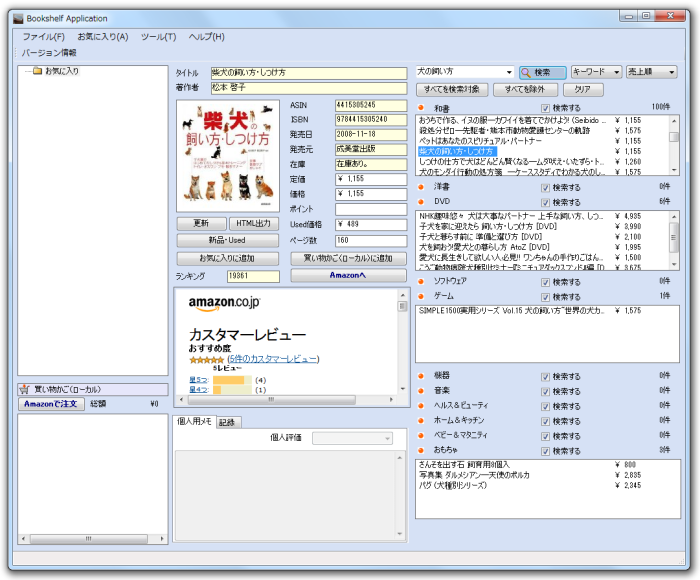2020年7月6日、正常に動作しないことを確認
Amazon Web Service を利用したソフトで、タイトルや著者名、画像等のデータを Amazon から抽出して作成できます。
Amazon 内の様々な商品を検索でき、ローカルの買い物かごに入れてまとめて注文する、といったこともできます。
書籍をブログで紹介したい場合に便利な、HTMLタグの作成機能もついています。
Bookshelf Application の使い方
ダウンロード と インストール
- こちらへアクセスしてダウンロードします。
- ダウンロードしたセットアップファイル(ba770.exe)からインストールします。
使い方
本を登録する
- 本ソフトを起動すると、メイン画面が表示されます。
- 画面右上のテキストボックスに検索するためのキーワードを入力し、

- 検索結果が表示されます。
表示された検索結果から登録したい本をクリックし、画面中央の「お気に入りに追加」ボタンをクリックします。 - 「お気に入り」ツリーから、内容を編集したい本をクリックします。
画面下部中央の「個人用メモ」タブで評価や感想を、「記録」タブで購入記録、読書終了日、保管場所を登録します。 - 登録した本を検索する時は、画面左の「お気に入り」メニューの「お気に入りの検索」をクリックし、検索したいキーワードを入力して「最初から検索」ボタンをクリックすると、検索結果を表示します。
※ 「次を検索」ボタンをクリックすると2冊目、もう一度クリックすると3冊目、といったように、次の本が表示されます。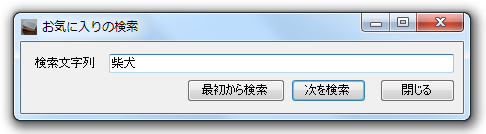
お気に入りの検索語句の入力
Amazon で注文する
検索した本を Amazon で注文することができます。ブラウザーが起動し、Amazon のページへ飛びます。
買い物かご(ローカル)に表示する
検索した本を「買い物かご(ローカル)」に表示します。欄上には合計金額が表示され、「Amazonで注文」をクリックするとまとめて購入することができます。
HTML出力
検索した本をブログやホームページに載せるためのHTMLタグを作成します。URLのみ、テキストリンク、画像リンク、紹介リンクから選ぶことができます。
新品・Used
検索した本の新品販売価格と販売者、中古販売価格と販売者を表示します。更新履歴
Version 7.7
- カートが動作しなくなっていたのを修正
Version 7.6
- AmazonアクセスのURLを変更
- ポイント表示がおかしくなっていたのを修正
Version 7.5
- AmazonリンクへのURLを変更
- 更新チェックのロジックを変更